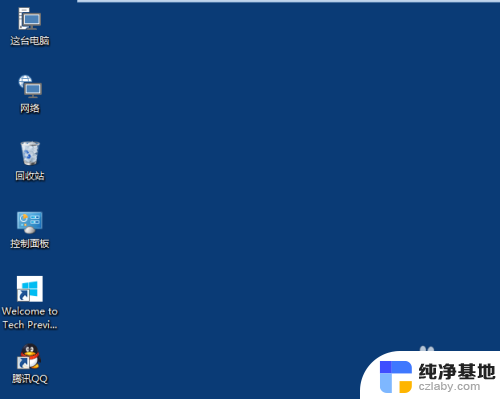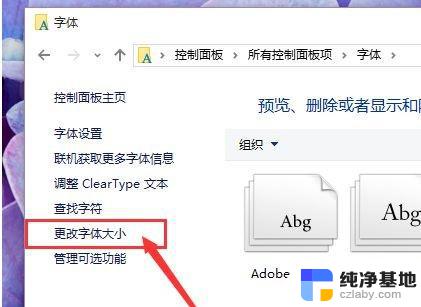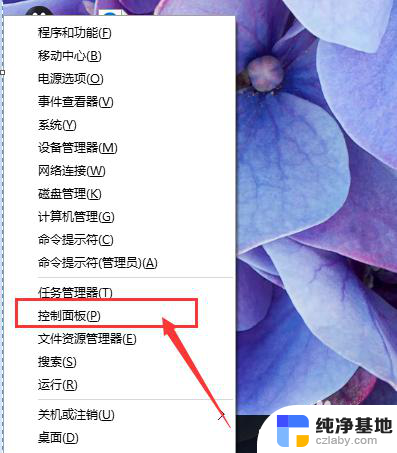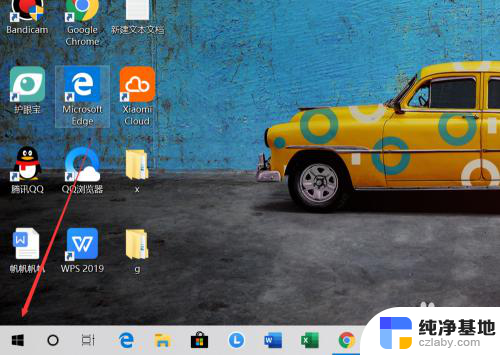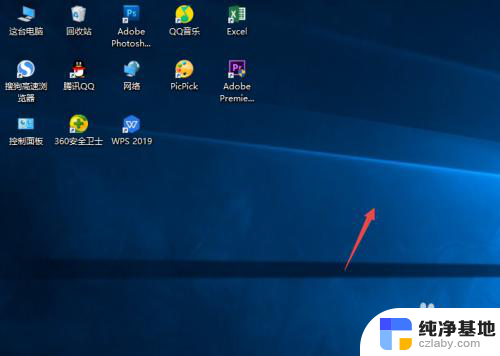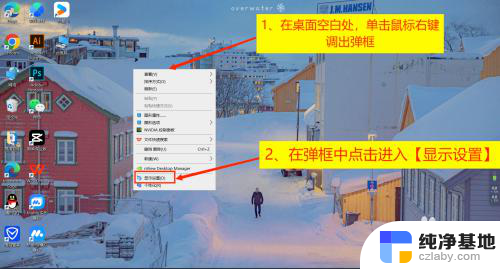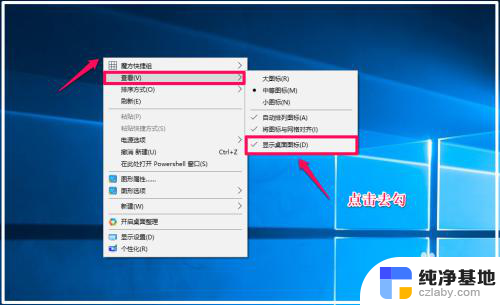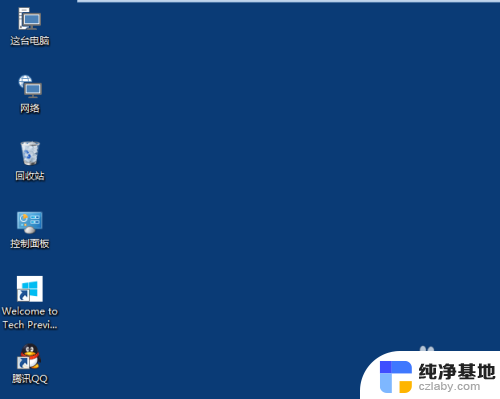如何把电脑桌面的图标变大
在WIN10操作系统中,桌面图标的大小对于许多用户来说是一个重要的视觉需求,当桌面图标变大后,有些用户可能会遇到困惑,不知道如何调整回原来的大小。我们应该如何解决这个问题呢?下面将介绍几种简单的方法,帮助您轻松调整WIN10桌面图标的大小。无论您是为了提高可视性,还是为了个性化桌面,这些方法都将帮助您实现您想要的效果。
方法如下:
1.打开电脑后,显示电脑桌面。此时电脑桌面图标相对原先来说变得很大,鼠标右键桌面空白处,选择点击右键菜单中的显示设置。
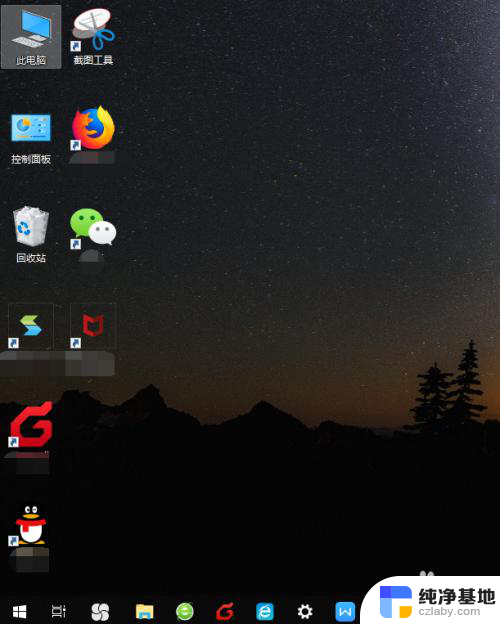
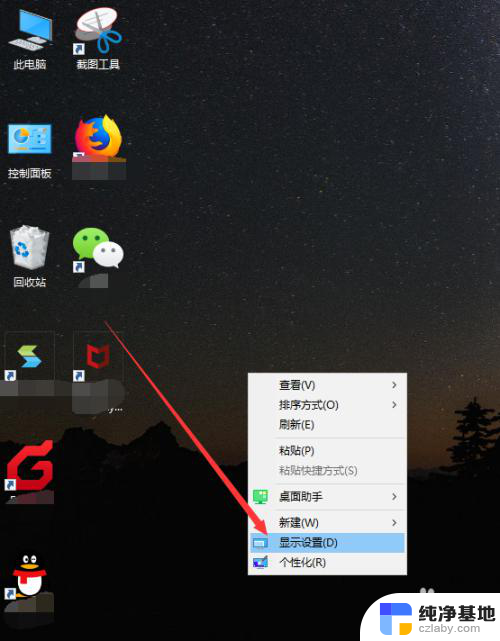
2.接着会打开设置界面中的显示功能,在显示界面中有个高级缩放设置的链接,点击它。
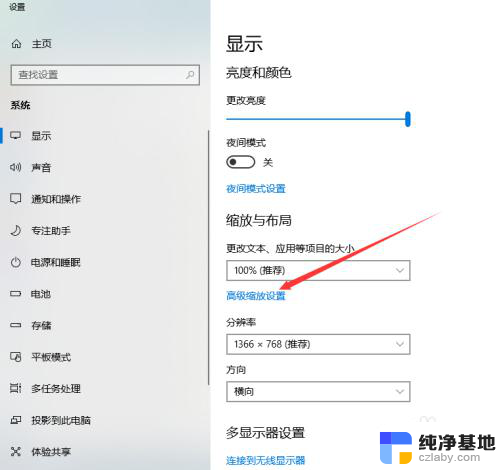
3.然后显示高级缩放设置页面,看到最底部。我们可以自定义设置缩放的大小,从100%~500%之间,随意设置,如果要恢复到原先的水平,建议设置成100%。
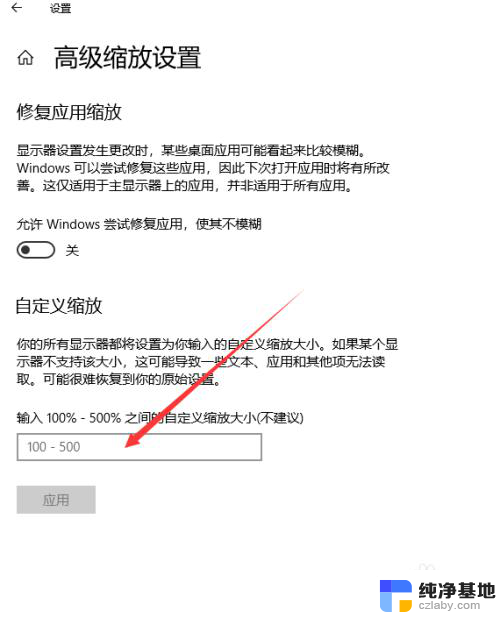
4.输入完成后,点击下方的应用按钮。
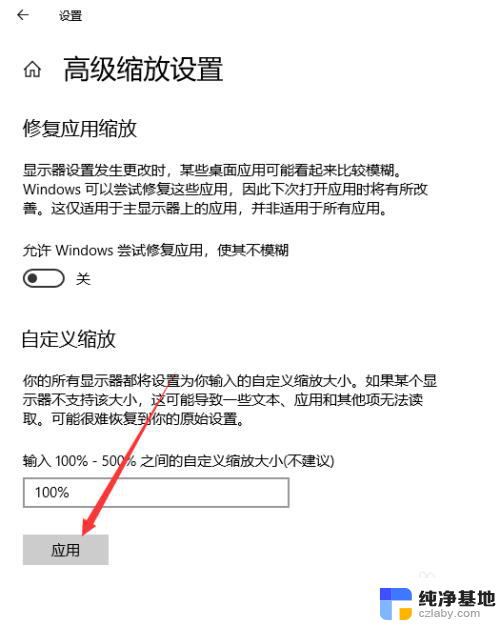
5.此时这些设置尚未生效,需要将电脑注销或者重启后才行。点击页面提示的注销,重新开机后,桌面图标恢复正常。
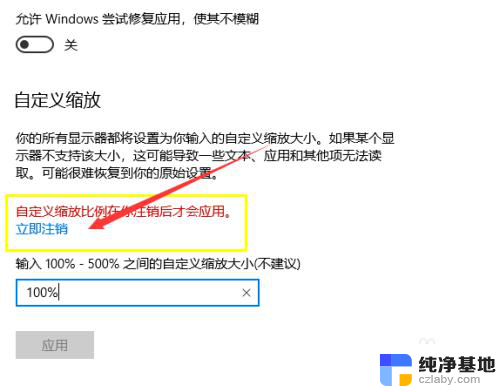
6.这种办法调节的图标大小是将系统所有图标、文件、字体设置成对应的大小。
以上就是如何将电脑桌面的图标变大的全部内容,如果您遇到这种情况,可以根据本文的方法来解决,希望对大家有所帮助。